Det kan være tidkrevende og irriterende å holde en PIN eller passordlås Som er sikrere, passord eller mønsterlås?Smarttelefonene våre har mye personlig informasjon. Alle tekstmeldingene dine, e-postmeldinger, notater, apper, appdata, musikk, bilder og mye mer er alt der. Selv om det er en veldig god bekvemmelighet å ... Les mer på telefonen hele tiden. Noen ganger vil du bare ha rask tilgang uten å måtte skrive inn en kode!
Men samtidig er det definitivt informasjon på telefonen din om det du vil holde privat Personverninnstillinger for smarttelefoner du må aktivere i dagSmarttelefoner leveres med mange standardinnstillinger som kan lekker informasjonen din. La oss dykke inn og finpusse dem. Les mer . Så, hva med om du kunne låse enkeltapper som Messaging eller Photos-appen din?
Setup
Last først ned Hexlock fra Play Store. Når det er installert, åpner du det, og du blir bedt om å angi en PIN- eller Mønsterlås. Dette er låskoden du trenger å bruke hver gang du åpner Hexlock eller noen av appene du velger å låse.

Når PIN- eller Mønsterlåsen er satt, vil du kunne starte låsing av apper. Det er imidlertid ikke bare en liste over apper som blir blokkert. Du kan lage flere lister basert på forskjellige behov. Foreløpig, la oss begynne med en enkelt liste.
Du starter i det grønne panelet, som er Work. Trykk på knappen nederst for å se en liste over apper du kan låse.

Her kan du bla gjennom en liste over alle appene dine og velge hvilke som skal være låst for Work. Trykk på pil ned øverst til venstre når du er ferdig. Deretter kan du sveipe til venstre eller høyre for å gå til andre lister som Hjem eller Kafé. Du kan returnere manuelt hit for å endre hvilken modus du vil være i.
Og når dette er fullført, er du ferdig med å sette den opp! Så enkelt er det. Hexlock kjører i bakgrunnen og låser apper basert på hvilken liste du har valgt. Men det er litt mer med denne appen enn det. La oss grave i det.
Design
Estetisk er Hexlock en nydelig app. De lyse fargene på de forskjellige listene er med på å visuelt skille dem, og den matchende statuslinjefargen drar den virkelig sammen.

Det er en fin liten animasjon når du sveiper mellom skjermer som har sekskanten i midten rulle ut av veien. Det er en liten touch, men det gjør at appen virkelig føles godt satt sammen.
Enkelt sagt, dette er en app designet med det meste moderne designprinsipper Utforske Android L: Hva er egentlig materialdesign?Du har kanskje hørt om Android L og Material Design, men hva er egentlig denne nye designfilosofien, og hvordan vil den påvirke Android og andre Google-produkter? Les mer i tankene. Du blir ikke skuffet av det.
tilpasning
Dette ville ikke være Android hvis vi ikke snakket litt om tilpasning, og Hexlock er ganske fleksibel i denne forbindelse. Du kan maksimalt ha seks lister, hver med en annen farge og logo. Disse er: Arbeid, Hjem, Kafé, Fest, Foreldre og Skole.
Du legger til disse ved å trykke på “+” -ikonet øverst til høyre, og du kan redigere dem ved å bruke blyantikonet ved siden av.

Du kan tilpasse hva disse listene heter (for eksempel har jeg endret min "Kafé" -liste til en "Middag med familie" -liste), så vel som ikon og fargekombinasjon (ikke individuelt). I tillegg, hvis det valgte navnet er lengre enn noen få tegn, vil det bli avskåret, som vist ovenfor med tittelen "Middag ...".
Videre i innstillingene finner du muligheten til å forhindre at appen blir avinstallert. På denne måten, hvis noen stjeler telefonen din eller bare ønsker å lirke inn i livet ditt, vil de ikke kunne avinstallere Hexlock bare for å gjøre det. Det gjør dette ved å gjøre appen til en enhetsadministrator, og hvis du vil avinstallere den i fremtiden, er alt du trenger å gjøre å gå tilbake til appen og slå den av.

De to andre egendefinerbare funksjonene er “Aktiver automatisk aktivering” og “Varsle for å låse nye apper”.
Aktiver automatisk aktivering, når den er aktivert, vil låse telefonen din når du forlater et angitt Wi-Fi-område. Dette kan være nyttig hvis du ikke vil at enheten din skal være låst hjemme, men du vil at den skal være låst så snart du reiser.
Varsel for å låse nye apper er derimot ganske selvforklarende. Hver gang du laster ned en ny app, vil Hexlock vise en popup-varsling som spør om du vil låse den. Avhengig av hvor glemsom du er, kan dette være en nyttig funksjon.
Og hvis du noen gang bare vil slå av låsefunksjonen helt, er alt du trenger å gjøre å sveipe helt til venstre i appen og velge Av.
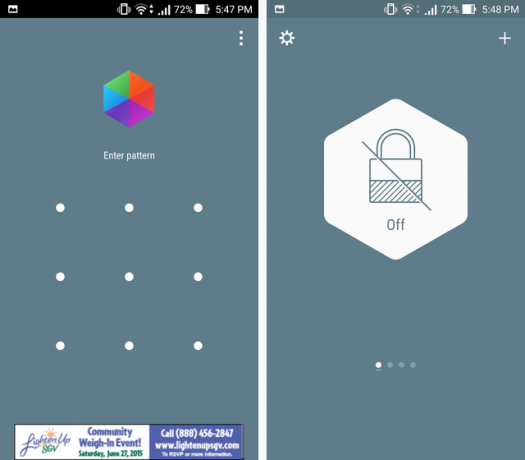
Så langt klarer den å oppnå alt du måtte trenge av en låseapp. Det eneste andre aspektet det er å nevne er den vedvarende varslingen. Det vil ikke være noe ikon i statuslinjen, men det vil være en varsling i varslingspanelet som forteller deg hvilken modus du er i, som vist nedenfor.

Å trykke på varslingen fører deg direkte til appen slik at du kan endre modus hvis du vil. Dessverre kan du ikke deaktivere denne varslingen i appen. I stedet må du ta turen til Innstillinger> Apper> Hexlock og fjern merket Vis varsler.

Manglende evne til å deaktivere den vedvarende varslingen er egentlig den eneste ulempen med denne appen, men hvis du vil den vedvarende varslingen eller er glade for å deaktivere appens varsler i innstillingene dine, så er det ingen problem.
Pris
Hexlock er gratis og annonsestøttet. Små bannerannonser kjører langs bunnen av skjermen der du skriver inn PIN-koden eller Mønsterlåsen. Dette betyr at enheten din vil bruke litt data for å laste inn disse annonsene hver gang du får tilgang til en låst app.
Brightside er at annonsene generelt ikke er påtrengende og ikke bør forstyrre deg med å bruke appen. De vises aldri for meg i appen forbi låseskjermen, og det var aldri noen fullskjermannonser eller annonser som ble plassert i nærheten av knapper for å prøve å få deg til å klikke ved et uhell. Slik skal annonser på gratisapper gjøres.
Hvis du imidlertid ikke er fornøyd med annonsene og ønsker å fjerne dem, kan det gjøres innenfor innstillingene via et kjøp i appen $ 1,07.
Hva tror du?
Jeg kom bort veldig imponert av Hexlock. For å låse apper enkeltvis er det perfekt, og faktisk gir det mye ekstra verdi med en ren, moderne design og muligheten til å lage tilpassbare lister. Dette er definitivt et solid alternativ til tradisjonell låseskjerm Forbedre din Android-låseskjermsikkerhet med disse 5 tipseneDu leser kanskje denne tankegangen "hah, nei takk MakeUseOf, min Android er sikret med et låseskjerm mønster - telefonen min er ugjennomtrengelig!" Les mer eller noe erstatning app for låseskjerm 3 beste gratis låseskjermutskiftningsapper for AndroidRinger alle Android-tinkerers! Er du lei av å se på den samme kjedelige skjermen hver gang du vekker telefonen fra søvn? Hvorfor ikke tilpasse den og puste nytt liv i telefonen din? Les mer .
Nedlasting: Hexlock (gratis)
Men vi vil gjerne høre fra deg. Hva synes du om Hexlock? Har du noen gang brukt appen? Gi oss beskjed i kommentarene!
Skye var Android Section Editor og Longforms Manager for MakeUseOf.